Kalendoriaus naikinimas
Bet kurį kalendorių, kurį sukūrėte programoje "Outlook", galima panaikinti, išskyrus pirminį "Outlook" kalendorių, kuris naudojamas sekti jūsų siunčiamas ir priimamas susitikimų užklausas, taip pat suplanuotus susitikimus ir įvykius.
Svarbu: Veiksmai gali skirtis nuo naujos ir klasikinės „Outlook“, skirta „Windows“. Norėdami nustatyti, kurią „Outlook“ versiją naudojate, juostelėje ieškokite Failas. Jei nėra parinkties Failas, atlikite veiksmus, nurodytus skirtuke Naujoji „Outlook“. Jei atsiranda Failas parinktis, pasirinkite skirtuką Klasikinė „Outlook“.
Kalendoriai, kurie nėra jūsų, gali būti pašalinti. Paprastai tai yra papildomi atidaryti kalendoriai, pvz., bendrinami, komandos arba "SharePoint" kalendoriai. Juos galima pašalinti iš aplankų srities ir kalendoriaus:
-
Srities Kalendorius kairėje pusėje nukreipkite žymiklį į kalendoriaus, kurį norite pašalinti, pavadinimą.
-
Galite paslėpti kalendorių arba jį visiškai pašalinti:
-
Norėdami jį paslėpti, išvalykite kalendoriaus pavadinimo kairėje esančią varnelę.
-
Norėdami jį pašalinti, pavadinimo dešinėje pasirinkite Daugiau parinkčių, tada pasirinkite Pašalinti.
-
Papildomi atidaryti kalendoriai, pvz., bendrinami, komandos arba "SharePoint" kalendoriai, gali būti panaikinti ir pašalinti iš aplankų sritis ir kalendoriaus.
-
Kalendoriaus aplankų srityje dešiniuoju pelės mygtuku spustelėkite kalendoriaus, kurį norite panaikinti, pavadinimą.
-
Spustelėkite Naikinti kalendorių.
-
Norėdami patvirtinti naikinimą, spustelėkite Taip.
Negalite panaikinti kalendoriaus?
Ar komanda Naikinti yra papilkinta, kaip ši? Tai reiškia, kad negalite panaikinti šio kalendoriaus.
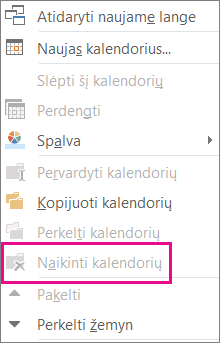
Ar tai pagrindinis "Outlook" kalendorius? Jei taip, taip yra todėl, kad negalite jos panaikinti. Jei esate atidarę kitą kalendorių, galite jį uždaryti arba paslėpti pagrindinį kalendorių. Jis nepanaikinamas, bet jau nuo pat galo. Jei norite pašalinti visus elementus iš pagrindinio kalendoriaus, žr. kitą skyrių Visų elementų naikinimas iš pagrindinio kalendoriaus.
Naikinti visus elementus iš pagrindinio kalendoriaus
Nors negalite panaikinti pirminio "Outlook" kalendoriaus, galite panaikinti visus tame kalendoriuje esančius elementus.
Įspėjimas: Šie veiksmai panaikins visus kalendoriaus elementus, įskaitant automatiškai įtrauktas šventes. Žr . Laisvadienių įtraukimas į kalendorių , kad vėl būtų pasiekiamos numatytosios panaikintos "Outlook" šventės. Visi kiti kalendoriaus elementai panaikinami visam laikui.
-
Dalyje Kalendorius spustelėkite Rodinys.
-
Grupėje Dabartinis rodinys spustelėkite Keisti rodinį, tada spustelėkite Sąrašas.
-
Spustelėkite elementų sąraše, tada paspauskite Ctrl + A, kad pažymėtumėte visus sąrašo elementus.
-
Paspauskite „Delete“.
Bendrinamų, komandos, grupės ir "SharePoint" kalendorių šalinimas
Kai atidarote šiuos kalendorius programoje "Outlook", jie įtraukiami į kalendoriaus aplankų sritis. Taip galėsite greitai peržiūrėti kalendorių vos vienu spustelėjimu.
Norėdami pašalinti bendrinamus, komandos, grupės ir "SharePoint" kalendorius:
-
Dešiniuoju pelės mygtuku spustelėkite kalendorių, tada spustelėkite Naikinti grupę arba Naikinti kalendorių.
"Outlook" paklaus, ar norite pašalinti grupę arba kalendorių, ir perkelti jo turinį į aplanką Panaikinti elementai .
-
Jei norite patvirtinti naikinimą, spustelėkite Taip.
Kalendorius pašalinamas iš aplankų sritis ir neberodomas kalendoriuje. Peržiūrint kopiją šaltinio kalendorius lieka nepakitęs ir panaikinama tik jūsų kopija.










